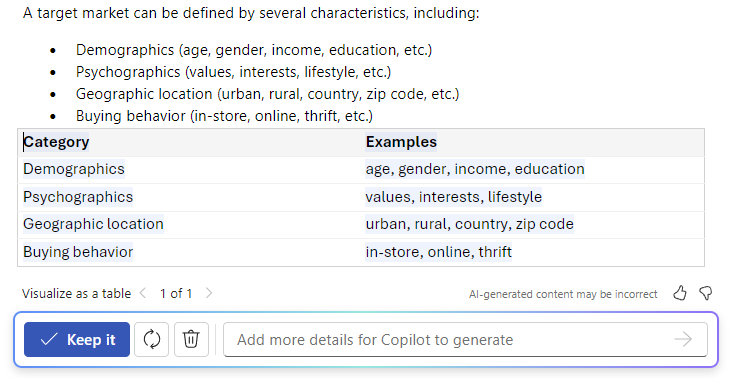Løft dit indhold med Copilot i Word
Gælder for
En god måde at brugeCopilot i Word på er at hjælpe dig med at skrive bedre. Markér blot noget tekst, som du vil have at Copilot skal hjælpe med, og bed den om at foreslå omskrivninger. Copilot kan tage din gode skrivning, og hjælpe dig med at gøre det bedre.
Omskriv tekst
Tilgængelig på internettet, Windows, Mac OS og iPad
-
Markér den tekst, du vil Copilot omskrive.
-
Vælg ikonet
-
Fra venstre margen i menuen Copilot skal du vælge Automatisk omskrivning.
-
Copilot viser dig indstillinger for omskrivning, du kan vælge mellem.
-
Vælg mellem disse indstillinger:
-
Erstat for at bruge den reviderede tekst.
-
Indsæt nedenfor for at indsætte den omskrevne tekst under den aktuelle tekst.
-
Se følgende eksempel:
Interaktiv omskrivning
-
Når du har markeret teksten, skal du bruge Copilot-menuen til at vælge indstillingen Automatisk omskrivning.
-
Når Copilot viser indstillingerne for omskreven tekst, kan du bruge pilene til at navigere gennem de forskellige versioner og vælge den, du foretrækker.
-
Hvis du vil ændre teksten, der er genereret af kunstig intelligens, efter dine præferencer, skal du begynde at skrive direkte i forslagsfeltet.
-
Dine redigeringer opdaterer indholdet i realtid, hvilket giver mulighed for øjeblikkelig finpudsning.
-
Når du er tilfreds, skal du vælge Erstat for at bruge den reviderede tekst i dit dokument.
Se følgende eksempel:
Denne nye interaktive funktion strømliner redigeringsprocessen og giver dig fuld kontrol over det endelige output for din tekst.
Konvertere tekst til en tabel
-
Markér den tekst, Copilot skal lave om til en tabel.
-
Vælg ikonet
-
Vælg Visualiser som en tabel i menuenCopilotvenstre margen.
-
Copilot viser dig, hvordan tabellen kommer til at se ud.
-
Vælg Behold den for at indsætte tabellen i dokumentet,
-
Hvis du vil finjustere tabellen, skal du indtaste oplysninger i Copilot skrivefeltet for at angive, hvad der skal ændres ved tabellen, f.eks. "Tilføj en tom tredje kolonne."
Få mere at vide
Velkommen til Copilot i Word
Brug Coaching til at gennemgå indhold i Word på internettet